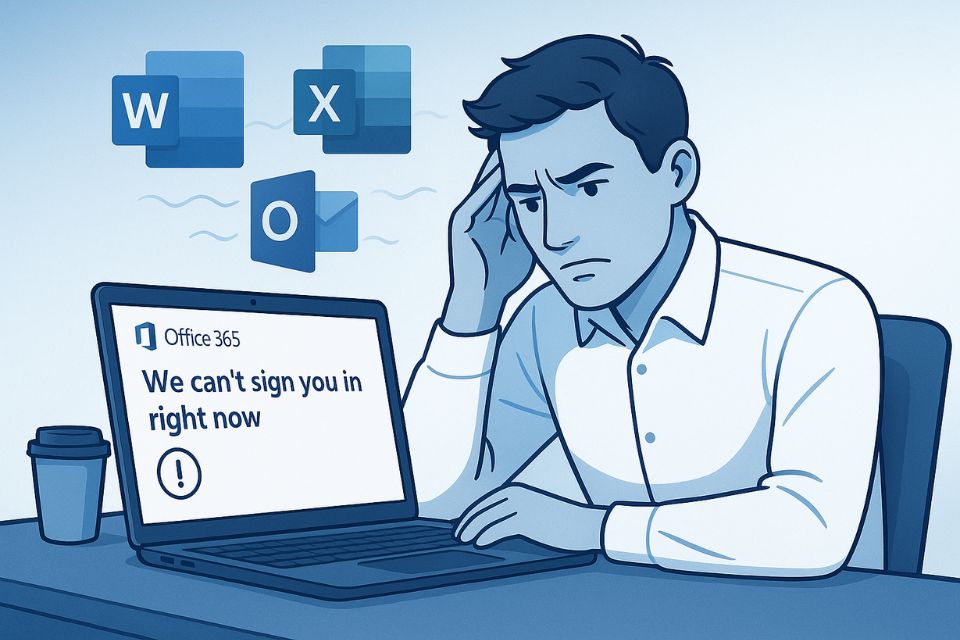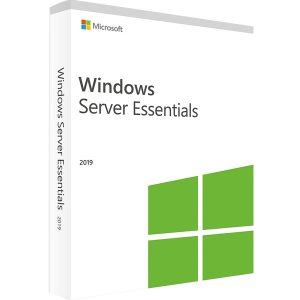Nếu bạn từng bật Word, Excel hay Outlook lên rồi đột nhiên thấy dòng chữ lạnh lùng: “We can’t sign you in right now”, chắc hẳn cảm giác đầu tiên là bực mình pha chút hoang mang. Mọi thứ tưởng chừng suôn sẻ – tài khoản Microsoft vẫn dùng hằng ngày, mạng Internet vẫn “full vạch”, vậy mà Office 365 lại quyết định “làm mình làm mẩy”.
Thực tế, lỗi không đăng nhập được tài khoản Office 365 là một trong những trục trặc phổ biến nhất mà người dùng Windows gặp phải. Đôi khi nguyên nhân rất đơn giản: token xác thực hết hạn, đồng bộ giữa ứng dụng và máy chủ Microsoft bị lệch, hoặc trình duyệt lưu cookie cũ gây xung đột. Nhưng cũng có khi vấn đề nằm sâu hơn – từ cài đặt hệ thống, cập nhật Windows chưa hoàn chỉnh, đến xung đột giữa nhiều tài khoản Microsoft khác nhau trên cùng thiết bị.
Có người đùa rằng: “Cài lại Windows thì Office hết giận ngay”. Ừ, đôi khi đúng thật. Nhưng ai mà muốn làm chuyện “to tát” thế chỉ vì vài dòng thông báo khó chịu chứ?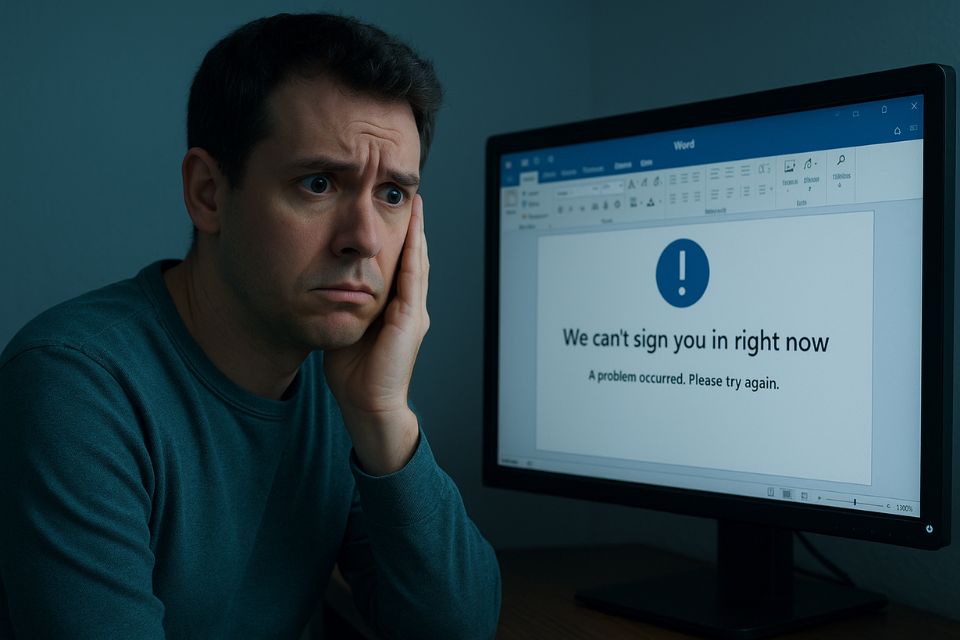
Dấu hiệu nhận biết lỗi đăng nhập Office 365
Không phải lúc nào Office cũng thẳng thừng báo lỗi. Đôi khi nó chỉ… im lặng. Bạn mở file, thấy yêu cầu “Sign in to activate Office”, nhập đúng email – mật khẩu – rồi vẫn không vào được. Hoặc tệ hơn, Office cứ bắt đăng nhập lại liên tục, dù bạn vừa đăng nhập xong.
Một vài biểu hiện phổ biến khác gồm:
- Màn hình xoay vòng rồi đột ngột dừng ở trạng thái trắng.
- Xuất hiện thông báo “There’s a problem with your account. Please sign in again”.
- Outlook không đồng bộ email, Teams không load được tài khoản tổ chức.
- Dù đã cài bản quyền hợp lệ, Office vẫn hiển thị “Product Deactivated”.
Nhìn chung, nếu Office 365 liên tục đòi “Sign in” mà không chịu ghi nhớ tài khoản, hoặc báo “can’t connect to your account”, thì chắc chắn đang có lỗi xác thực hoặc cache bị hỏng.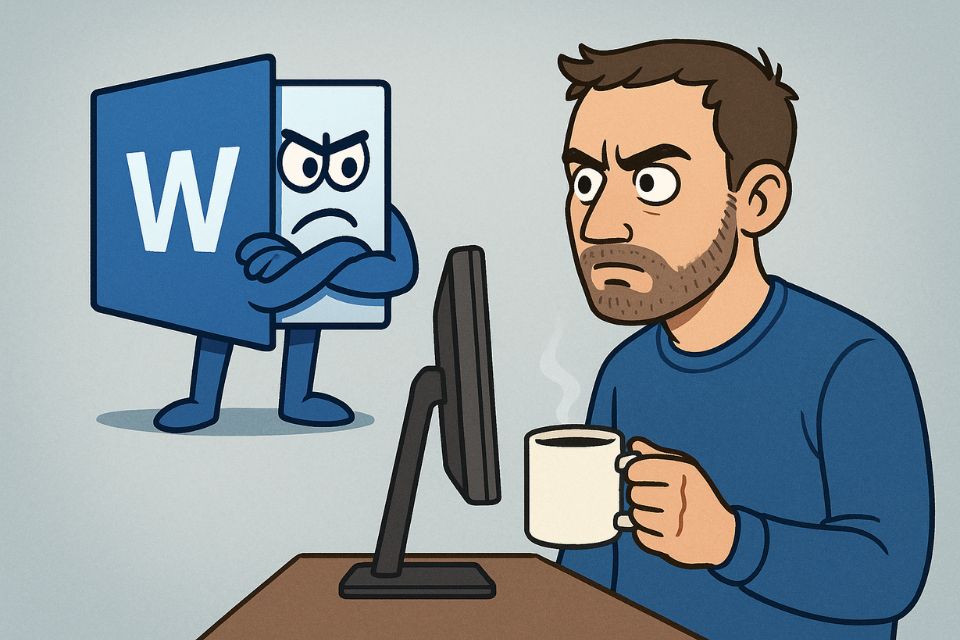
Vì sao Office 365 lại “làm khó” như vậy?
Để hiểu vấn đề, cần biết một chút cơ chế bên trong. Office 365 sử dụng token đăng nhập – giống như “vé vào cửa” tạm thời – được lưu cục bộ trong máy tính. Khi token hết hạn hoặc bị lỗi, ứng dụng sẽ không thể xác thực tài khoản, dẫn đến tình trạng “đăng nhập mãi không được”.
Một số nguyên nhân điển hình gồm:
- Kết nối mạng không ổn định: Mạng chập chờn khiến Office không thể kết nối tới máy chủ Microsoft để xác thực.
- Lỗi thời gian hệ thống: Nếu đồng hồ máy tính lệch so với giờ thực tế quá nhiều, Office có thể coi token là “hết hạn”.
- Cookie hoặc cache cũ: Trình duyệt Edge/Internet Explorer hoặc hệ thống Windows lưu dữ liệu cũ khiến Office nhầm lẫn tài khoản.
- Xung đột nhiều tài khoản: Đăng nhập cùng lúc tài khoản công ty, trường học và cá nhân dễ gây xung đột xác thực.
- Cập nhật lỗi thời: Một số bản Office cũ không tương thích với máy chủ mới, buộc người dùng phải cập nhật bản vá.
Đôi khi, chỉ một bản vá nhỏ từ Windows Update hoặc một thao tác “Sign out all accounts” cũng giải quyết được cả vấn đề lớn.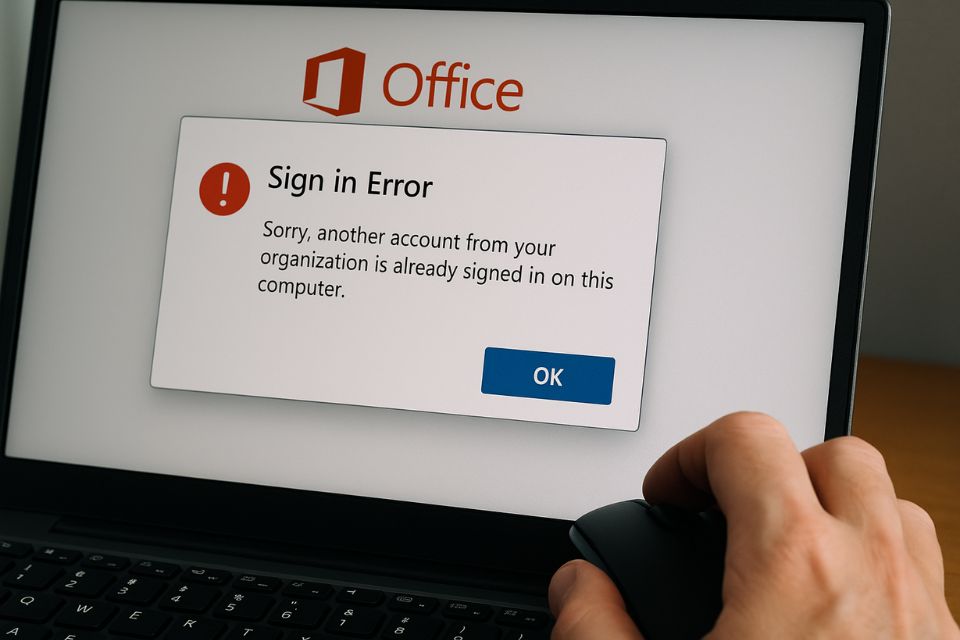
Cách khắc phục lỗi không đăng nhập được Office 365
Dưới đây là các bước khắc phục thực tế mà nhiều người đã áp dụng thành công. Không cần quá hiểu kỹ thuật – chỉ cần kiên nhẫn một chút.
Bước 1: Kiểm tra kết nối và tài khoản
Nghe đơn giản nhưng nhiều người bỏ qua. Hãy đảm bảo bạn đang kết nối Internet ổn định, không dùng VPN hoặc proxy gây chặn xác thực.
Tiếp đó, truy cập https://account.microsoft.com xem tài khoản còn hoạt động hay không. Nếu không đăng nhập được ở đây, thì lỗi không nằm ở Office – mà ở chính tài khoản Microsoft của bạn.
Bước 2: Đăng xuất toàn bộ tài khoản Microsoft
Mở Word hoặc Excel → chọn File → Account → Sign out.
Sau đó, mở Windows Settings → Accounts → Access work or school → Ngắt kết nối tất cả tài khoản đang liên kết.
Khởi động lại máy, rồi đăng nhập lại chỉ một tài khoản chính – thường là tài khoản dùng để kích hoạt bản quyền.
Bước 3: Xóa cache xác thực
Nhấn Windows + R, nhập control keymgr.dll, xóa các mục liên quan đến MicrosoftOffice hoặc ADAL.
Hoặc vào đường dẫn:
C:\Users\<Tên người dùng>\AppData\Local\Microsoft\IdentityCache
→ Xóa toàn bộ thư mục con.
Bước này giúp “làm mới” token, buộc Office đăng nhập lại từ đầu.
Bước 4: Đặt lại thời gian hệ thống
Nhấp chuột phải vào đồng hồ → Adjust date/time → bật “Set time automatically”.
Nhiều trường hợp chỉ vì lệch vài phút mà hệ thống xác thực token thất bại.
Bước 5: Cập nhật Office và Windows
Vào File → Account → Update Options → Update Now để cập nhật Office.
Đồng thời, chạy Windows Update để cài đặt mọi bản vá bảo mật.
Rất nhiều lỗi xác thực được Microsoft âm thầm khắc phục qua bản vá nhỏ.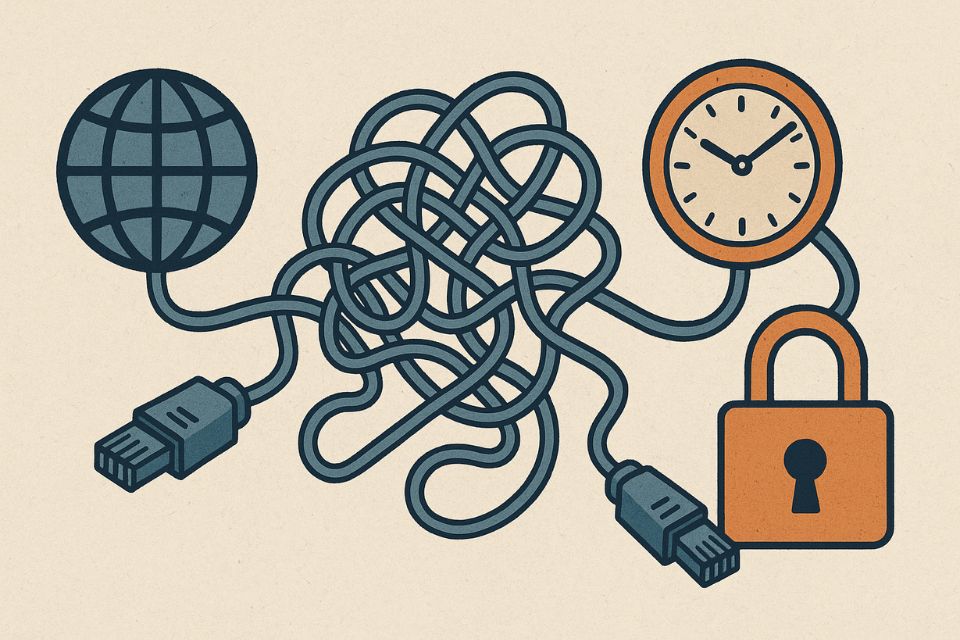
Khi mọi cách đều “bó tay” – hãy thử làm mới hoàn toàn
Nếu sau khi thử mọi thứ mà Office vẫn “không chịu nghe lời”, hãy cân nhắc reset lại toàn bộ thông tin Office:
- Mở Settings → Apps → Installed Apps
- Tìm Microsoft 365 Apps → chọn Advanced options → Repair (hoặc Reset nếu cần).
- Nếu vẫn lỗi, gỡ hoàn toàn Office bằng Support and Recovery Assistant (SaRA) – công cụ chính chủ của Microsoft – rồi cài lại.
Khi cài lại, nên tải trực tiếp từ trang https://setup.office.com để đảm bảo bản chuẩn, tránh lỗi bản quyền hoặc xung đột phiên bản.
Nhiều người từng mất cả buổi vì cứ cố “vá chỗ nọ, sửa chỗ kia”, trong khi chỉ cần reset lại từ đầu là xong. Đôi khi, làm lại từ đầu là cách nhanh nhất để mọi thứ trở nên gọn gàng.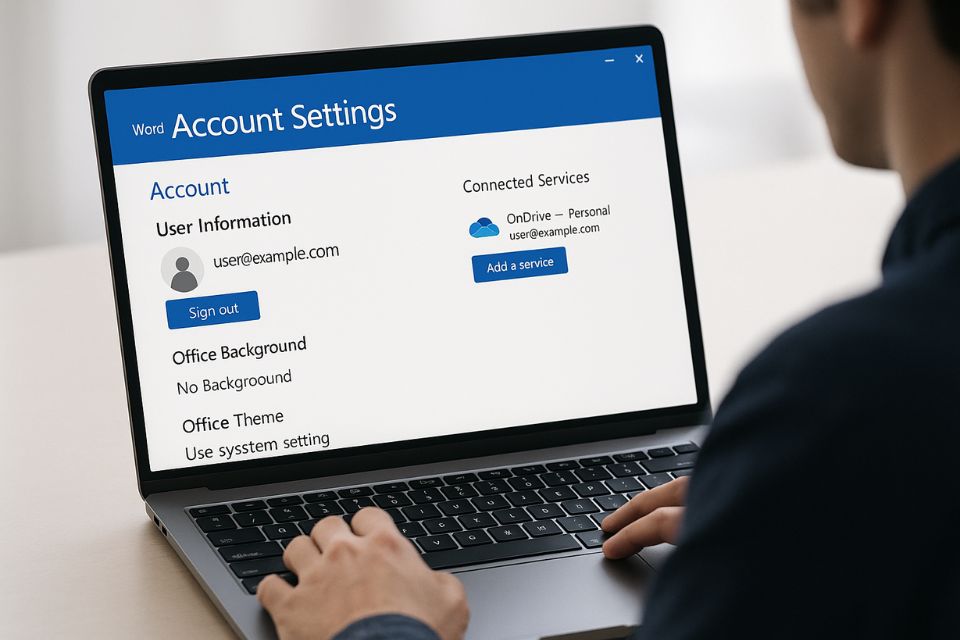
Một số mẹo nhỏ giúp tránh lỗi trong tương lai
- Không nên đăng nhập quá nhiều tài khoản Microsoft trên cùng thiết bị. Nếu bạn có tài khoản cá nhân và công việc, hãy tách trên hai trình duyệt khác nhau (ví dụ: Edge cho tài khoản công ty, Chrome cho tài khoản cá nhân).
- Bật chế độ cập nhật tự động. Office 365 liên tục thay đổi cơ chế xác thực để bảo mật hơn, nên bản cũ dễ “lệch pha”.
- Thường xuyên dọn dẹp cache và cookie. Mở Command Prompt và gõ:
- ipconfig /flushdns
- để làm mới hệ thống mạng.
- Không tắt đột ngột khi Office đang cập nhật. Việc này có thể làm hỏng file cấu hình và khiến ứng dụng không thể xác thực sau này.
- Giữ thời gian hệ thống đồng bộ với Internet. Điều nhỏ bé này lại là nguyên nhân của hơn 10% lỗi xác thực toàn cầu, theo thống kê từ Microsoft Support.
Khi công nghệ “làm mình mệt” – đừng quên bình tĩnh
Đôi khi, lỗi không đăng nhập được Office 365 không chỉ là chuyện kỹ thuật. Nó còn là “bài kiểm tra độ kiên nhẫn” của người dùng. Bạn có thể mất vài phút, thậm chí vài giờ để khắc phục, nhưng đừng quá căng thẳng. Ai trong chúng ta chẳng từng có ngày “máy tính không nghe lời”?
Một ly cà phê, vài phút thở sâu, rồi quay lại kiểm tra từng bước – đôi khi chỉ thế thôi cũng giúp nhìn ra vấn đề. Công nghệ, dù phức tạp đến mấy, vẫn do con người tạo ra – nên chắc chắn con người sẽ tìm được cách giải quyết.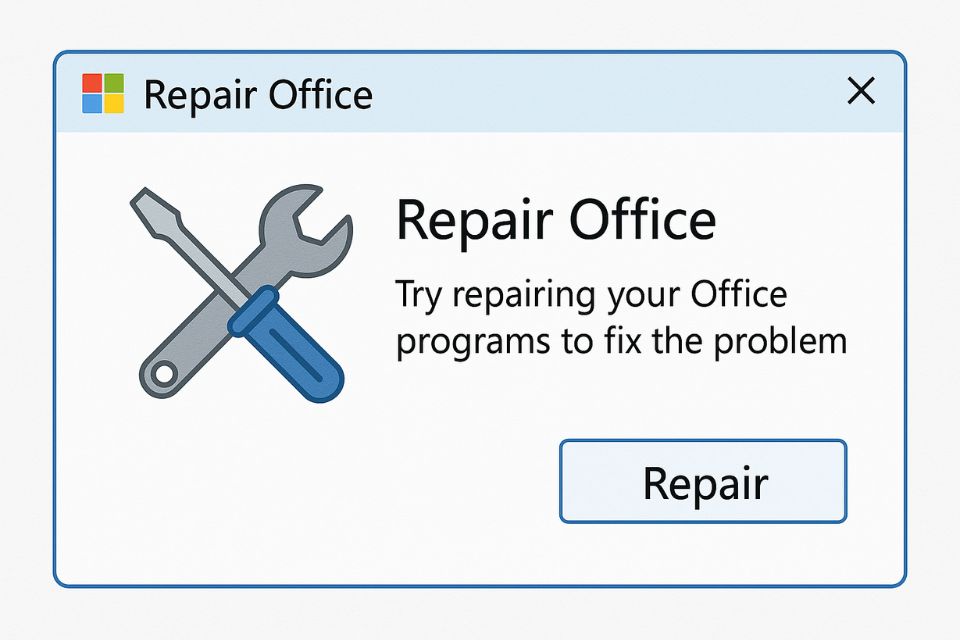
Lỗi “không đăng nhập được tài khoản Microsoft Office 365” có thể đến từ hàng loạt nguyên nhân – từ kết nối mạng, thời gian hệ thống, đến cache hoặc bản cập nhật lỗi. Tuy nhiên, hầu hết đều có thể xử lý bằng những bước đơn giản: đăng xuất toàn bộ tài khoản, xóa cache, đặt lại thời gian, cập nhật phần mềm và, nếu cần, cài lại từ đầu.
Quan trọng hơn, đừng vội “đổ lỗi” cho máy. Đôi khi chỉ một chi tiết nhỏ – một tick sai trong cài đặt – lại là nguyên nhân khiến cả hệ thống dừng lại. Hãy coi mỗi lần sửa lỗi là cơ hội để hiểu công nghệ hơn một chút. Biết đâu, lần tới ai đó gặp rắc rối tương tự, bạn sẽ là người “cứu cánh” họ!